
Può sembrare una cosa semplice, ma cambiare la password è un dato di fatto e sapere come farlo è qualcosa che noi di How-To Geek generalmente diamo per scontato, ma la domanda è: sai come cambiare il tuo parola d'ordine?
Cambiare regolarmente la password potrebbe non essere la migliore linea d'azione , ma cambiarlo in qualcosa di forte e difficile da decifrare o indovinare lo è.
È un processo abbastanza di routine una volta che sai cosa stai facendo, ma supporre che tutti sappiano esattamente come è fatto non lo rende così. Oggi vogliamo mostrarti come modificare la password su Windows (7, 8.1 e 10), OS X, Android e iOS (iPhone e iPad).
Speriamo quindi, armati di questa nuova conoscenza, che impiegherai un momento per cambiare la password sui tuoi dispositivi perché, sebbene non sia il metodo più sicuro per bloccare ficcanaso e hacker, è spesso la prima e unica linea di difesa contro di loro.
Modifica della password su Windows
Per modificare la password su Windows, sarà necessario eseguire i seguenti passaggi.
Windows 7
Wndows 7 è ancora la scelta della stragrande maggioranza degli utenti Windows e, come tale, deve essere affrontato per primo. Per cambiare la tua password, devi prima aprire il pannello di controllo e fare clic su "Account utente".
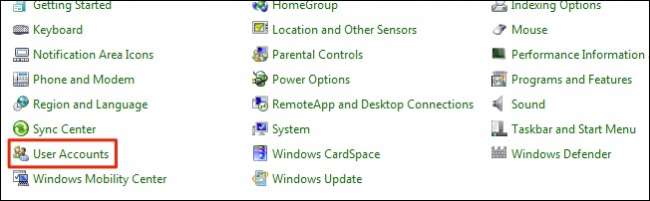
Nella schermata del tuo account utente, fai clic su "Modifica la password".
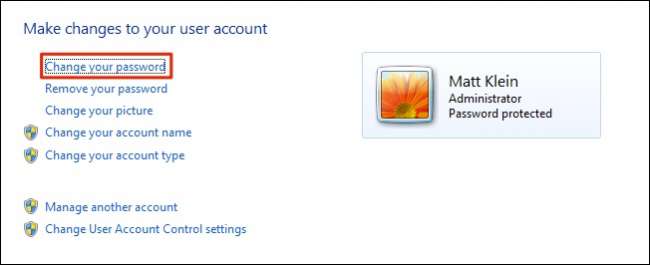
Dovrai prima inserire la tua password attuale e poi cambiarla con quella nuova.
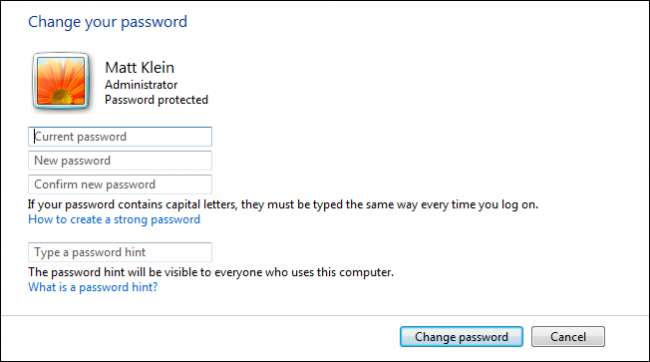
Passiamo a Windows 8.1, che ha un modo completamente diverso di fare le cose.
Windows 8.1
Con l'introduzione della schermata Start di Windows 8.x e dell'interfaccia in stile "Metro", il metodo di modifica della password è stato spostato interamente nelle impostazioni del PC.
Nelle impostazioni del PC, fare clic su "Account".
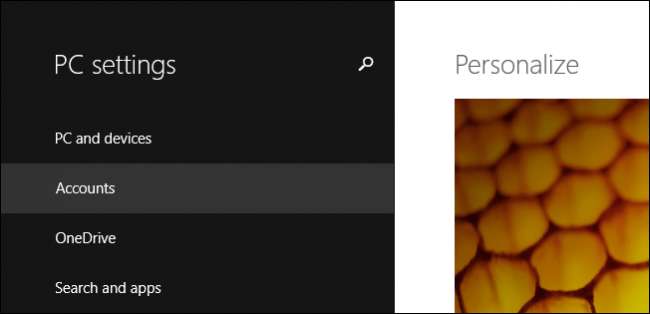
Nella schermata Account, fai clic sul pulsante "Modifica" sotto l'intestazione Password.
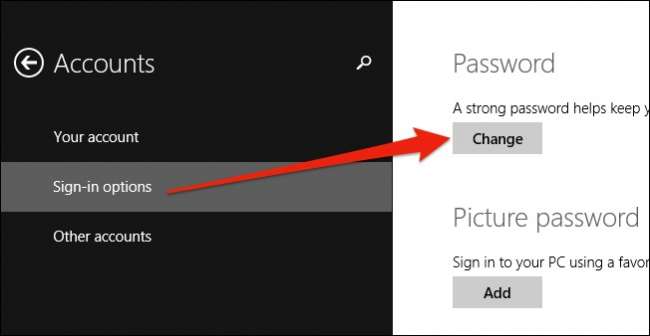
Dovrai prima inserire la tua password attuale.
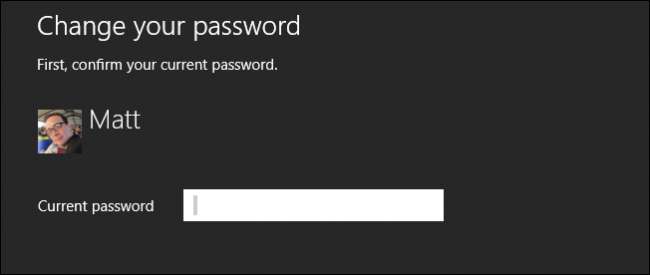
Dopo aver inserito la password attuale, puoi cambiarla con qualcosa di nuovo.
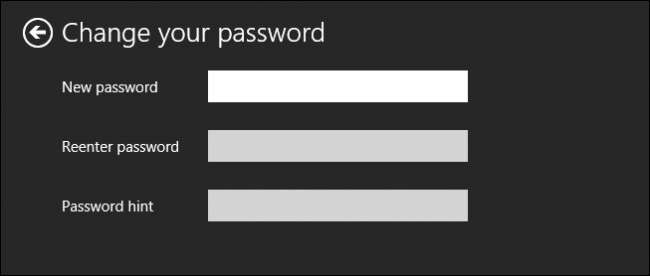
Il prossimo è Windows 10, che non è completamente diverso da Windows 8.1.
Windows 10
In Windows 10, le impostazioni del PC ora si chiamano semplicemente Impostazioni e il modo per modificare la password si trova ancora nella sezione Account.
Nella sezione Account, fai clic su "Opzioni di accesso" e quindi su "Modifica" sotto l'intestazione "Password".
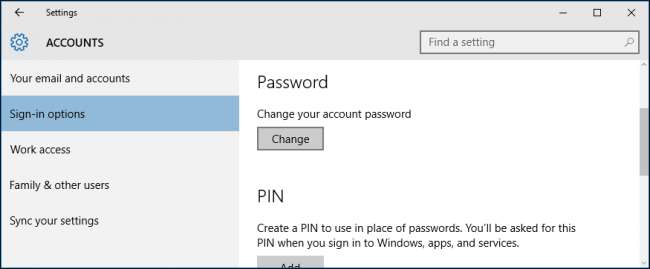
Supponendo che tu stia utilizzando un account Microsoft, ti verrà immediatamente richiesto di inserire la tua password corrente prima di poter procedere.
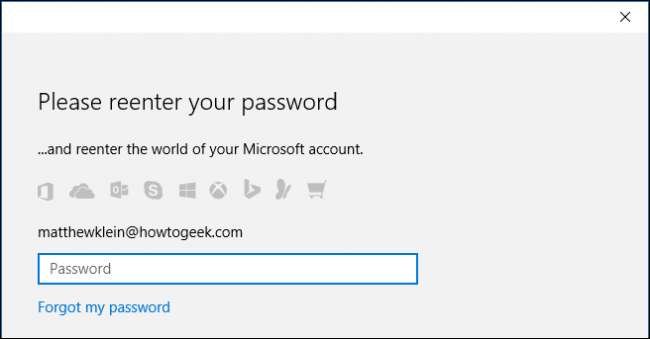
Dopo aver inserito la password del tuo account Microsoft, ti verrà nuovamente chiesto di inserire la tua vecchia password e poi potrai cambiarla con la nuova password.
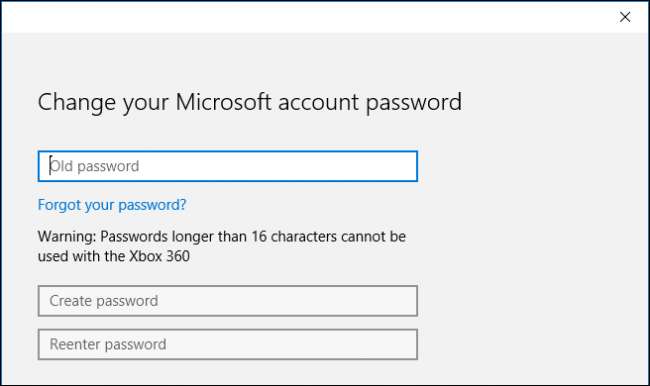
Se utilizzi un account locale su Windows 8.1 o Windows 10, la procedura sarà quasi del tutto identica. Basta andare alla sezione Account nelle impostazioni del PC o Impostazioni, rispettivamente, fare clic su "Modifica" nella sezione Password e seguire le istruzioni.
Modifica della password su OS X
Cambiare la password su OS X è un gioco da ragazzi e dovrebbe richiedere solo pochi secondi. Per prima cosa apri le Preferenze di Sistema e poi clicca su "Utenti e Gruppi".
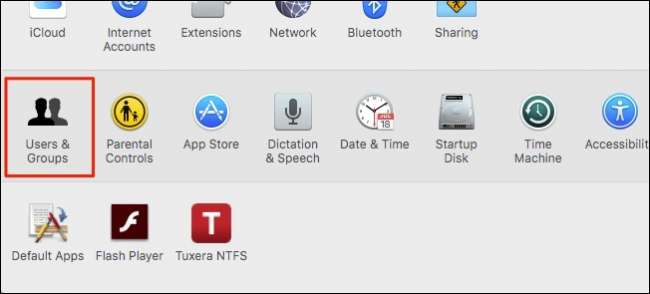
Ora dovresti vedere la schermata della password del tuo account in cui puoi fare clic sul pulsante "Cambia password ...".
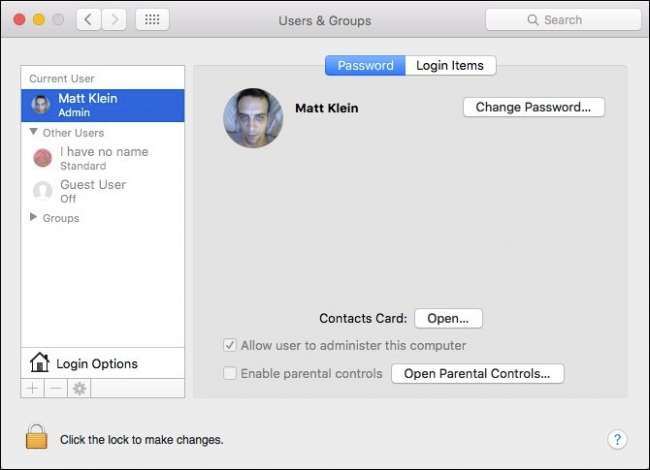
Se desideri utilizzare la tua password iCloud per accedere e sbloccare il tuo Mac, puoi farlo nella finestra di dialogo successiva, tuttavia, per i nostri scopi cambieremo semplicemente la password locale sull'account utente della nostra macchina, quindi faremo clic su "Cambia password ..." quando richiesto.
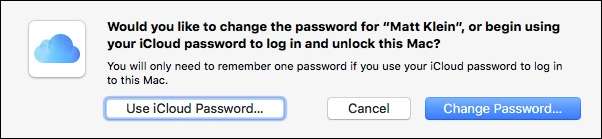
Basta ora riempire gli spazi vuoti. Inserisci la tua vecchia password e poi quella nuova. Se hai difficoltà a pensare a una nuova password, fai clic sull'icona della chiave accanto alla casella "Nuova password" per un pratico generatore di password.
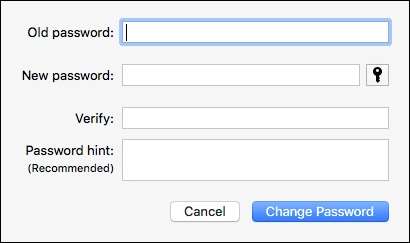
È semplicissimo cambiare la password sui tuoi computer. Passiamo ora a smartphone e tablet.
Modifica della password su Android
Android non ti spinge davvero ad aggiungere sicurezza al tuo dispositivo, il che riteniamo sia una cosa negativa. Dovresti sempre avere una sorta di blocco dello schermo nel caso in cui perdi il telefono o ti viene rubato.
Per aggiungere o modificare il blocco dello schermo del dispositivo, prima apri le Impostazioni e tocca per aprire l'opzione "Sicurezza".
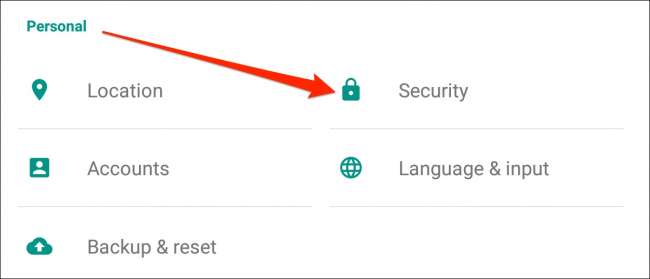
Nella schermata successiva, vedrai l'opzione "Blocco schermo". Tocca quella aperta per aggiungere o modificare l'accessibilità del tuo dispositivo.
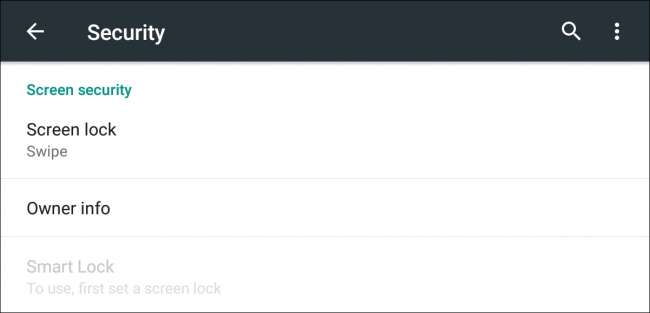
Avrai tre opzioni tra cui scegliere (non consigliamo Nessuno o Scorri). Tra tutti e tre, il Pattern è probabilmente il nostro metodo preferito, ma puoi anche scegliere un PIN o una password tradizionale per sbloccare il tuo dispositivo.
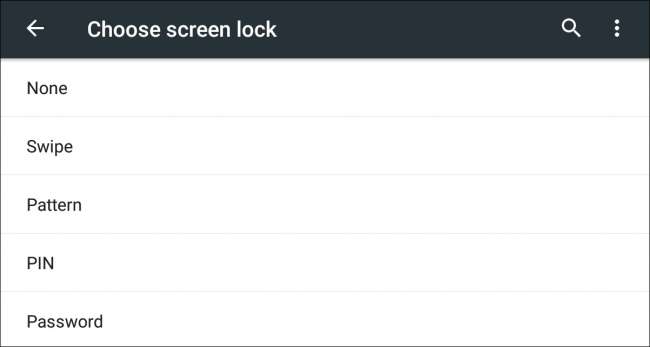
Infine, passiamo a iOS, che a nostro avviso prende la sicurezza del dispositivo molto più seriamente di Android.
Modifica del passcode su iPhone o iPad
Se stai utilizzando un iPhone 5 recente o successivo, avrai la meravigliosa opzione di Tocca ID per sbloccare il dispositivo , ma di tanto in tanto dovrai comunque inserire il tuo passcode, ad esempio quando riavvii.
Per cambiare il tuo passcode, apri prima le Impostazioni e poi tocca "Touch ID e passcode".
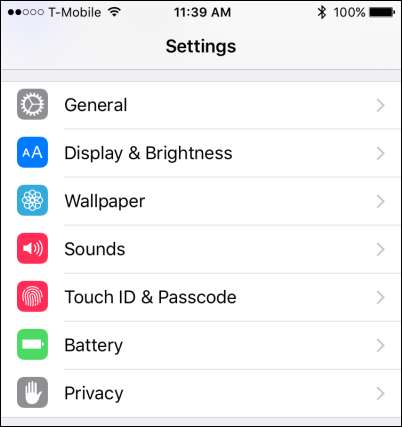
Dovrai immediatamente inserire il tuo passcode prima di poter procedere.
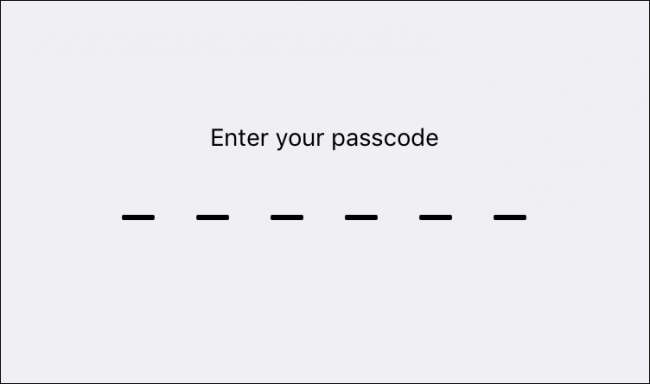
Scorri verso il basso fino a visualizzare le opzioni del passcode. Puoi disattivare il codice di accesso (non consigliato) oppure modificarlo.
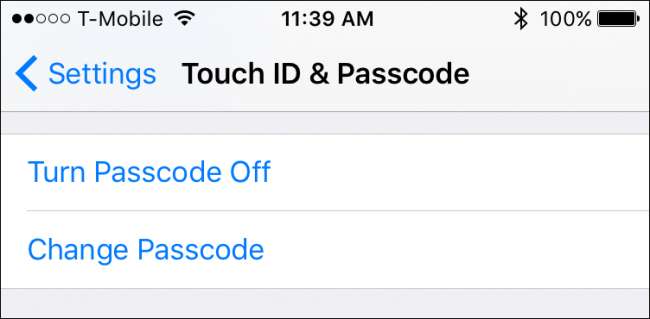
Quando modifichi il tuo passcode, ti verrà nuovamente chiesto di inserire quello vecchio.
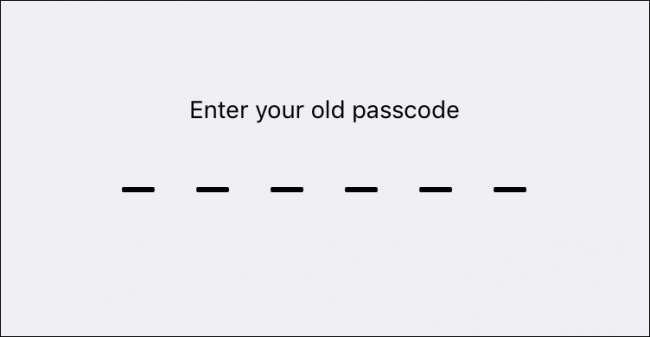
Dopo averlo fatto, dovrai inserirne uno nuovo.
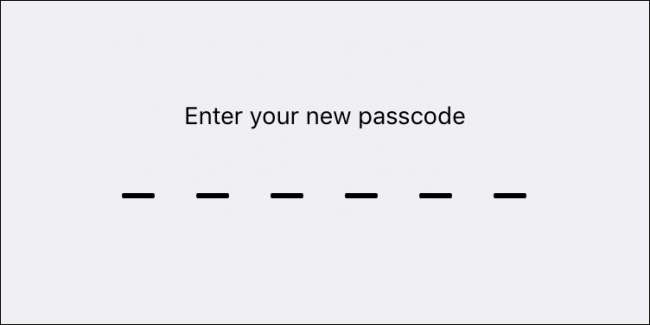
Nota, ci sono anche opzioni per utilizzare un diverso tipo di codice di accesso come un codice alfanumerico, che è una password tradizionale, un codice numerico personalizzato o, se stai usando iOS 9, puoi ricorrere alle 4 cifre più vecchie e meno sicure passcode (non consigliato).
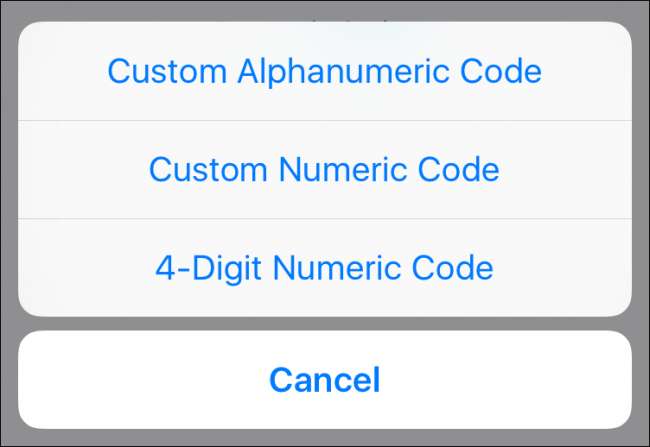
Sapere come modificare o persino aggiungere password ai tuoi dispositivi è intelligente e spesso necessario. Sfortunatamente, i produttori di dispositivi in genere non lo rendono ovvio e, in quanto tali, gli utenti spesso utilizzano lo stesso metodo per accedere ai propri dispositivi finché li possiedono.
A tal fine, spetta a te fare della sicurezza del tuo dispositivo il tuo obiettivo personale. Le possibilità che i tuoi dispositivi vengano "violati" o violati dipendono interamente da quanto stai attento e dalla complessità della sicurezza che hai messo in atto.
Non essere soddisfatto di questo, gran parte della tua vita è contenuta in un oggetto molto piccolo che può essere facilmente perso o rubato.
Ci auguriamo che questo articolo ti sia stato utile e ora ti senti sicuro di cambiare le tue password sul tuo computer, telefono o tablet. Se hai domande o commenti a cui vorresti contribuire, lascia il tuo feedback nel nostro forum di discussione.







